win10修改分辨率黑边怎么回事 win10调分辨率两边有黑边如何处理
更新时间:2021-07-09 16:57:21作者:huige
当电脑的屏幕出现模糊的情况时,可能就是分辨率有问题,所以可以通过修改分辨率来解决这个问题,不过有win10 64位专业版系统用户在修改分辨率之后,发现两边有黑边,这是怎么回事呢?可能是超出显示范围了,现在个大家带来win10调分辨率两边有黑边的处理步骤。
具体步骤如下:
1、首先我们要做的是进入安全模式,在win10中已经没有在开机中进入安全选项的功能了,但是有一个奇葩的方法:(开机进入win图标后,按下电源键关机再次启动,)重复执行两到三次,就会有提示自动进入选项。
2、进入选项后,选择疑难解答。
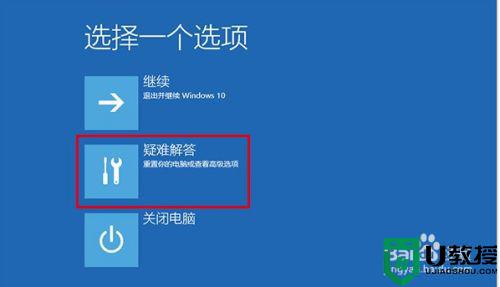
3、进入高级选项。
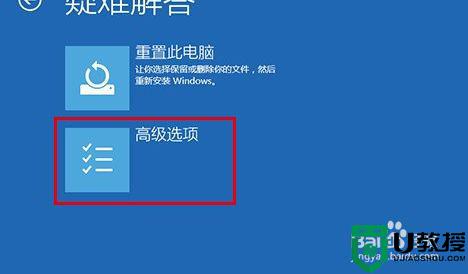
4、然后启动设置。
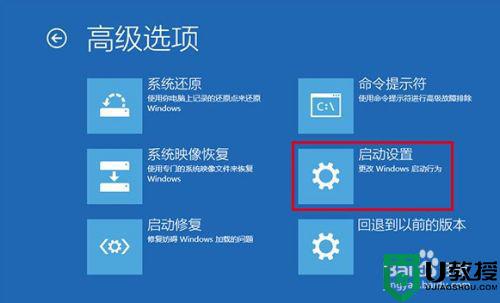
5、点击重新启动,就会进入选项面,按提示选择。
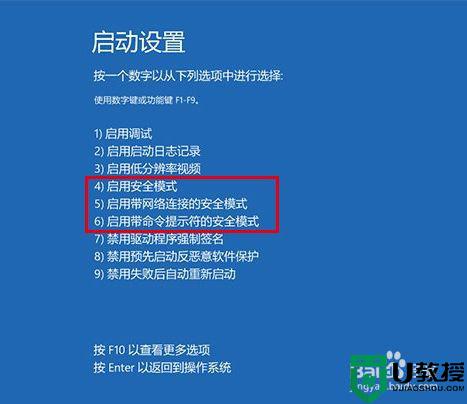
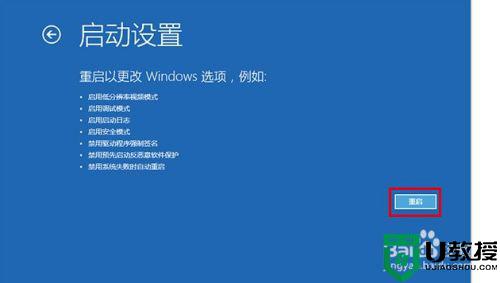
6、进安全模式后,打开控制面板,选择硬件与声音。
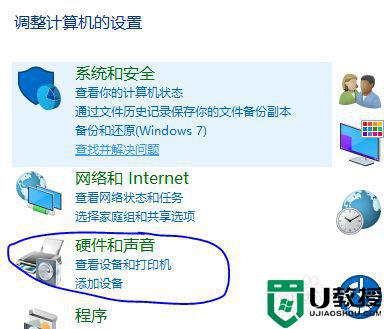
7、进入设备管理器。
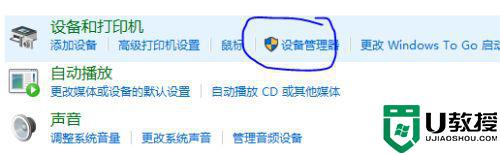
8、找到显示适配器,右击禁用。然后重新启动即可进入系统重新设置分辨率。
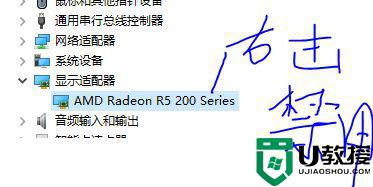
上述给大家讲解的就是win10修改分辨率黑边的详细解决方法,有遇到相同情况的话,不妨可以按照上面的方法来进行解决,希望帮助到大家。
win10修改分辨率黑边怎么回事 win10调分辨率两边有黑边如何处理相关教程
- win10调完分辨率有黑边怎么办 win10改完分辨率有黑边处理方法
- win10屏幕分辨率黑边怎么恢复 win10电脑两边黑边怎么还原
- win10把分辨率调小后有黑边怎么办 win10把分辨率调小后有黑边的解决方法
- win10显示分辨率有黑边怎么办 win10不能全屏有黑边怎么办
- 黑屏怎么调分辨率win10 win10分辨率黑屏怎么调回来
- win10电脑屏幕黑边调分辨率没用解决方法
- 显示器有黑边无法全屏win10分辨率也没用怎么办
- w10电脑分辨率调了后屏幕显示黑边怎么办
- win10分辨率没有1920x1080怎么回事 win10没有1920x1080分辨率如何解决
- win10游戏全屏两边有大黑边怎么办 win10玩游戏全屏两边有黑边如何处理
- Win11如何替换dll文件 Win11替换dll文件的方法 系统之家
- Win10系统播放器无法正常运行怎么办 系统之家
- 李斌 蔚来手机进展顺利 一年内要换手机的用户可以等等 系统之家
- 数据显示特斯拉Cybertruck电动皮卡已预订超过160万辆 系统之家
- 小米智能生态新品预热 包括小米首款高性能桌面生产力产品 系统之家
- 微软建议索尼让第一方游戏首发加入 PS Plus 订阅库 从而与 XGP 竞争 系统之家
热门推荐
win10系统教程推荐
- 1 window10投屏步骤 windows10电脑如何投屏
- 2 Win10声音调节不了为什么 Win10无法调节声音的解决方案
- 3 怎样取消win10电脑开机密码 win10取消开机密码的方法步骤
- 4 win10关闭通知弹窗设置方法 win10怎么关闭弹窗通知
- 5 重装win10系统usb失灵怎么办 win10系统重装后usb失灵修复方法
- 6 win10免驱无线网卡无法识别怎么办 win10无法识别无线网卡免驱版处理方法
- 7 修复win10系统蓝屏提示system service exception错误方法
- 8 win10未分配磁盘合并设置方法 win10怎么把两个未分配磁盘合并
- 9 如何提高cf的fps值win10 win10 cf的fps低怎么办
- 10 win10锁屏不显示时间怎么办 win10锁屏没有显示时间处理方法

